Jou vinnige antwoord:
Om die Facetune-toepassing op iPhone te kanselleer, maak die Instellings-toepassing oop en klik dan op jou profiel. Vervolgens moet jy op Intekeninge klik.
Dit sal vir jou die lys programme wys waarop jy vanaf jou iPhone-rekening ingeteken het.
Vind en klik op Facetune en dan sal jy op die Kanselleer intekening -opsie moet klik om jou Facetune-lidmaatskap te kanselleer.
Op Android, maak die Google Play Winkel oop. Vervolgens moet jy op jou profielikoon in die regter boonste hoek klik en dan op Betaling & subskripsies.
Klik dan op die Intekeninge opsie op die volgende bladsy. Jy sal vertoon word met die lys programme waarop jy ingeteken het. Soek en klik op Facetune. Klik dan op Kanselleer intekening.
Kies en redeneer en klik dan op Gaan voort. Bevestig jou optrede deur op Kanselleer intekening te klik om die lidmaatskap te kanselleer.
Jy het 'n paar stappe wat jy kan volg om iPhone-toepassingsintekeninge te kanselleer.
Hoe om Facetune-lidmaatskap op iPhone te kanselleer:
Volg die onderstaande stappe:
Sien ook: Hoe om geskrap Twitter DM's te herstelStap 1: Maak iPhone-instellings oop & Klik op Profiel
Jy kan die intekening op Facetune op jou iPhone kanselleer wanneer jy wil. Wanneer jy nie 'n intekening nodig het nie, moet jy dit kanselleer sodat jy kan vermy om onnodig daarvoor te betaal.

As jy 'n iPhone gebruik, sal jy kan presteerdie kansellasie van die intekening vanaf die Instellings-toepassing van jou toestel. Jy sal op die Instellings-toepassing vanaf die tuisblad moet klik om dit oop te maak en sodra jy dit oopmaak, sal jy jou naam bo-aan die bladsy kan sien vertoon.
Die naam is vertoon as 'n voorstelling van jou profiel. Jy sal op jou profielnaam moet klik om voort te gaan met die metode van kansellasie van die Facetune-lidmaatskap.
Stap 2: Tik op Subskripsies
Nadat jy op die profielnaam geklik het, sal jy na die volgende bladsy geneem word waar jy met 'n paar opsies een na die ander vertoon sal word. Uit die lys opsies moet jy op die Intekeninge klik om voort te gaan met die metode van kansellasie van die Facetune-lidmaatskap.

Jy moet weet dat baie mense nie deeglik bewus is van die metode van kansellasie van intekening nie, omdat hulle dink dat die verwydering van die toepassing hul Facetune-lidmaatskap kanselleer. Dit werk nie op daardie manier nie.
Jy sal dit handmatig moet doen deur die kansellasiemetode te volg, aangesien deïnstallering nie lidmaatskap kanselleer nie en selfs al deïnstalleer jy die program sonder om die lidmaatskap te kanselleer, sal jy steeds gehef word.
Stap 3: Van Subskripsies Kies Facetune
Nadat jy op die Subskripsies-opsie geklik het, sal jy die lys programme waarop jy ingeteken het vanaf jou iPhone-profiel gewys word. Op die lys sal jy die naam van kan siendie toepassing saam met ander besonderhede soos die vervaldatum van die intekening, ens. Jy sal die lys moet afrol en die Facetune-toepassing vind.
Klik dan daarop. Op die volgende bladsy sal dit jou al die besonderhede van jou Facetune-lidmaatskap of -intekening wys. Jy sal die prys van die maandelikse intekening wat jy betaal, die datum van intekening, ens. kan sien.
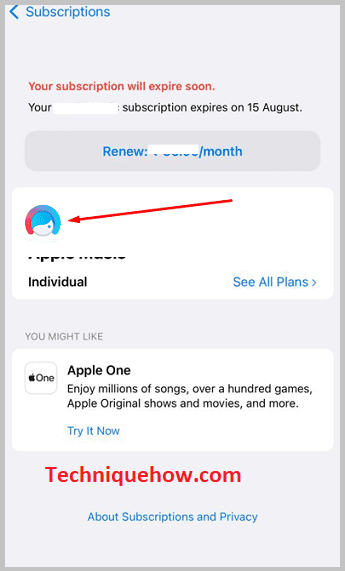
Stap 4: Tik op 'Kanselleer intekening'
Nadat jy geklik het op die Facetune -toepassing uit die lys programme waarop jy ingeteken het, sal jy na die volgende bladsy geneem word waar dit al die besonderhede van die intekening sal vertoon. Onderaan die bladsy sal jy 'n rooi knoppie vind wat sê Kanselleer intekening. Jy sal daarop moet klik om jou Facetune-lidmaatskap te kanselleer.
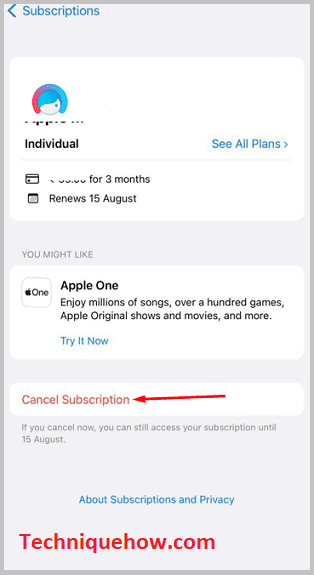
Jy moet weet dat wanneer jy jou intekening op enige toepassing kanselleer voor die volgende fakturering, jy die fasiliteite sal kan gebruik totdat jou intekening daardie maand verval.
Kansellasie van die intekening op Facetune sal jou nie beïnvloed of verhoed om die gratis nutsgoed van Facetune te gebruik nie, maar jy sal nie meer die premium redigering opsies kan gebruik nie.
Hoe om te kanselleer Facetune-lidmaatskap op Android:
Hier is die stappe hieronder:
Stap 1: Maak Play Winkel oop & Betaling & subskripsies
As jy 'n Android-gebruiker is wat die Facetune-lidmaatskap of -intekening wil kanselleer, sal jy dit kan doen vanafdie Google Play Winkel-toepassing op Android.

Jy sal die Google Play Winkel-toepassing op jou Android-toestel moet oopmaak en na die regter boonste hoek kyk. Jy sal 'n klokkieknoppie kan sien en boonop sal dit jou die profielikoon of die voorletters van jou Gmail-rekening wys.
Jy sal daarop moet klik. Dit sal 'n boks met min opsies opduik. Uit die stel opsies sal jy op Betaling & subskripsies wat die derde opsie in die lys is. Dit sal jou na die volgende bladsy neem.

Stap 2: Subskripsies > Kies Facetune en tik daarop
Sodra jy na die Betaling & intekeninge-bladsy, sal jy 'n paar opsies een na die ander aan jou vertoon kan sien. Uit die stel opsies sal jy op die tweede opsie moet klik, dws Intekeninge en dan sal jy die lys programme waarop jy ingeteken het vanaf jou Google-rekening kan sien.

Onder die lys van Intekeninge moet jy Facetune vind en dan daarop klik. Dit sal jou na die volgende bladsy neem, dws die Bestuur intekening -bladsy waar jy die besonderhede van jou intekening sal kan kry.
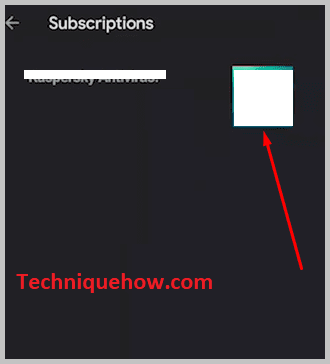
Die BBP-intekening op die Facetune-toepassing help jy om die prente soos 'n pro te redigeer. Dit laat jou toe om premium redigeernutsmiddels te gebruik wat nie vir gewone gebruikers beskikbaar is nie. Maar jy het dit dalk nie heeltyd nodig nie, en dit is wanneer jy dit kan vinddit onnodige besteding.
Stap 3: Sodra oopgemaak & Kanselleer intekening
Wanneer jy op die Facetune -toepassing uit die lys van ingetekende programme klik, sal jy na die volgende bladsy geneem word waar jy die Kanselleer sal kan sien subskripsie opsie in groen aan die onderkant van die skerm. Jy sal daarop moet klik om voort te gaan met die kansellasie van die intekening op Facetune.
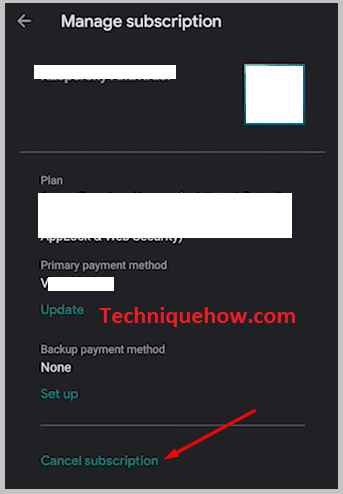
As jy op Facetune inteken, word jou intekening elke maand hernu totdat jy dit handmatig kanselleer. Jy kan nie verwag dat dit na een maand of die eerste maand op sy eie sal kanselleer nie. Jy sal dit op jou eie met die hand moet doen sodat dit nie hernu word nie.
Sien ook: TikTok-profielprentkyker: Kyk na gebruiker se DPSelfs as jy op enige toepassing uitteken, kan jy steeds weer inteken wanneer jy die premium-nutsgoed wil gebruik.
Stap 4: Kies Rede & Bevestig
Wanneer jy op die Kanselleer intekening -opsie op die Bestuur intekening -bladsy klik, sal 'n paar moontlike oorsake vir jou gewys word wat 'n rede kan wees vir jou uitteken na die toepassing.
U moet uit die lys redes die een kies wat u die geskikste en akkuraatste vir u vind. As jy nie 'n geskikte rede kry nie, kies dan Ander en klik dan op die Gaan voort -knoppie. Jy sal jou optrede moet bevestig deur op Kanselleer intekening te klik. Jou intekening op die toepassing sal gekanselleer word.
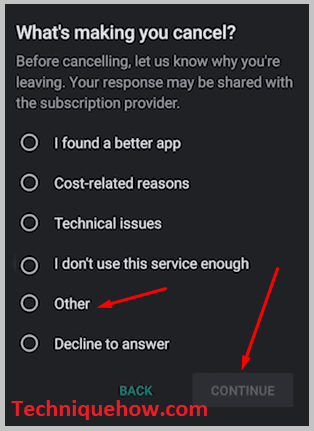
Wanneer jy isas u u intekening op enige toepassing kanselleer, moet u deeglik bewus wees van die kansellasiebeleid daarvan.
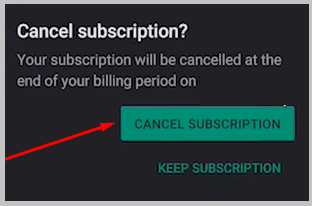
Die kernlyn:
Op iPhone moet dit gedoen word vanaf die Instellings toepassing, maar op Android-toestelle, Ek sal die Google Play Winkel-toepassing moet gebruik om jou Facetune-intekening te kanselleer. Nadat jy jou lidmaatskap of intekening op Facetune gekanselleer het, kan jy steeds weer daarop inteken vanaf die App Store of Google Play Winkel.
